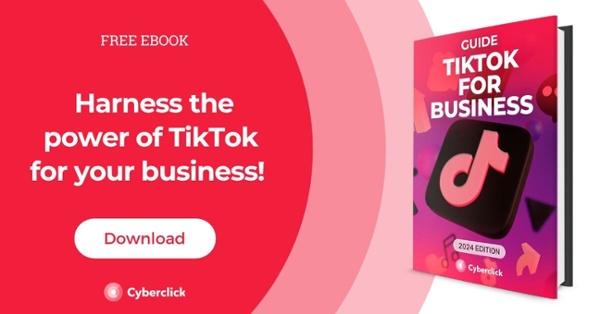ตัวจัดการโฆษณา TikTok: การตั้งค่าบัญชีและการตั้งค่าแคมเปญของคุณ
เผยแพร่แล้ว: 2024-05-31TikTok Ads Manager เป็นแพลตฟอร์มโฆษณาของโซเชียลเน็ตเวิร์ก TikTok ซึ่งแบรนด์และโปรไฟล์อิสระสามารถ สร้างและเผยแพร่โฆษณาแบบชำระเงิน และ เข้าถึงข้อมูลเกี่ยวกับประสิทธิภาพของพวกเขาได้
ด้วยโฆษณา TikTok คุณสามารถ เพิ่มยอดขาย ดึงดูดลูกค้าใหม่ และสร้างคอนเวอร์ชันได้ หากคุณสนใจที่จะใช้ กลยุทธ์การโฆษณาบน TikTok คุณมาถูกที่แล้วเพราะเราจะบอกทุกสิ่งที่คุณจำเป็นต้องรู้เกี่ยวกับแพลตฟอร์มนี้เพื่อเริ่มสร้างแคมเปญ

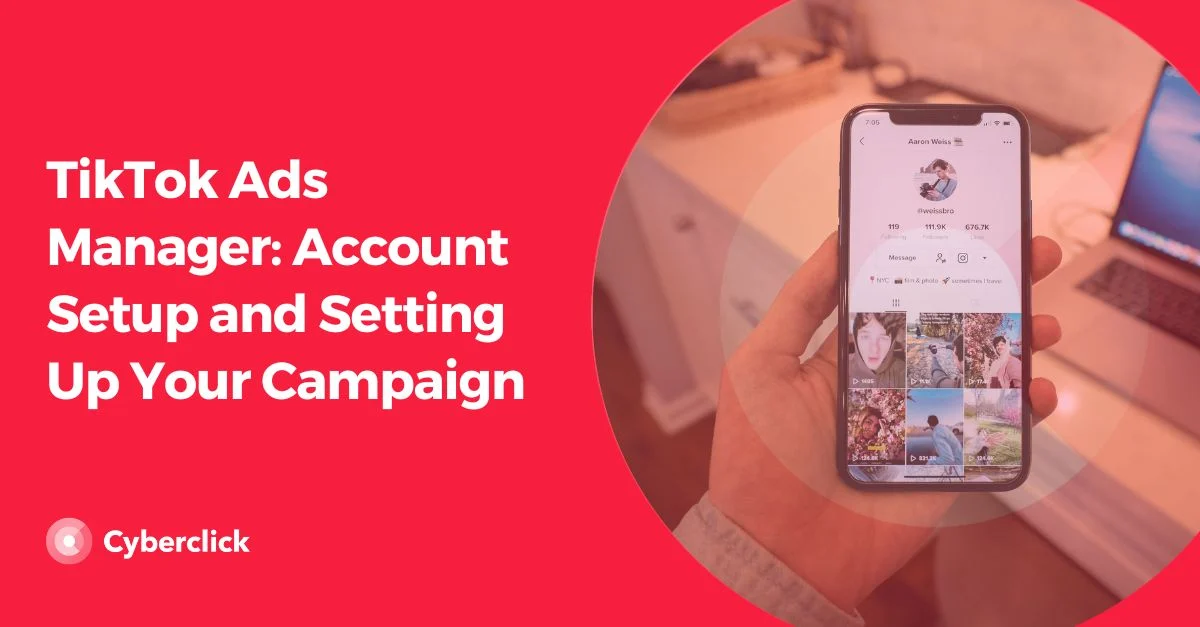
โครงสร้างของตัวจัดการโฆษณา TikTok
ก่อนที่จะเจาะลึกเกี่ยวกับวิธีการใช้งานแพลตฟอร์มและสร้างโฆษณาของคุณในตัวจัดการโฆษณา TikTok สิ่งสำคัญคือต้องเข้าใจเลย์เอาต์และการจัดระเบียบของแพลตฟอร์ม เพื่อที่เมื่อคุณเข้ามาแล้ว คุณจะรู้สึกไม่คุ้นเคย
เมื่อคุณลงทะเบียน นี่คือสิ่งที่คุณจะเห็นในแดชบอร์ด:
แผงควบคุม
ในแถบสีดำด้านบน คุณจะเห็น 4 ตัวเลือก อันแรกคือ "แดชบอร์ด" แม้ว่าคุณจะสามารถเข้าถึงได้โดยการเลือกด้วยเคอร์เซอร์ แต่จะปรากฏตามค่าเริ่มต้นเมื่อคุณเปิดตัวจัดการโฆษณา TikTok
แดชบอร์ด แสดงภาพรวมของกิจกรรมของคุณบนแพลตฟอร์มโฆษณา ช่วยให้คุณได้รับภาพรวมสถานะของแคมเปญและดูสรุปประเด็นที่สำคัญที่สุด
องค์ประกอบบางอย่างที่คุณสามารถดูได้ ได้แก่ กราฟ ค่าใช้จ่าย งบประมาณ แคมเปญที่ใช้งานอยู่ ฯลฯ
แคมเปญ
เมื่อเข้าถึงแท็บแคมเปญ คุณจะสามารถ ดูโฆษณาและกลุ่มโฆษณาแต่ละรายการในเชิงลึก ตลอดจนจัดการโฆษณาเหล่านั้นได้
นอกจากนี้ ส่วนนี้ยังมีปุ่ม "สร้าง" ซึ่งจะนำคุณไปยังหน้าการสร้างแคมเปญโดยตรง
สินทรัพย์
นี่คือที่จัดเก็บทรัพยากรทั้งหมดที่เกี่ยวข้องกับโฆษณาของคุณ ตั้งแต่โฆษณา พิกเซล ผู้ชม และความคิดเห็นไปจนถึงกิจกรรม แค็ตตาล็อก และหน้าโต้ตอบแบบทันที ดังนั้น หากคุณต้องการจัดการหรือแก้ไขด้านใดด้านหนึ่งเหล่านี้ คุณควรไปที่แท็บนี้
นอกจากนี้คุณยังจะพบ เครื่องมือ ที่นี่เพื่อช่วยให้คุณเข้าถึงผู้ชมจำนวนมากขึ้นและเพิ่มประสิทธิภาพการโฆษณาของคุณ
การรายงาน
สุดท้ายนี้ แท็บการรายงานคือที่ที่คุณจะพบ เมตริกโดยละเอียด เกี่ยวกับ ประสิทธิภาพ แคมเปญของคุณ ด้านบวกคือคุณสามารถปรับแต่งส่วนนี้เพื่อแสดงการวิเคราะห์ที่คุณสนใจมากที่สุดและตามลำดับที่คุณต้องการ
วิธีสร้างบัญชีบน TikTok Ads Manager
เมื่อคุณมีความเข้าใจอย่างลึกซึ้งยิ่งขึ้นเกี่ยวกับ TikTok Ads Manager และสิ่งที่คาดหวังแล้ว ก็ถึงเวลาเริ่มใช้งานแล้ว ขั้นตอนแรกคือการสร้างบัญชีซึ่งค่อนข้างง่าย
ต่อไปนี้เป็นขั้นตอนในการสร้างบัญชีบน TikTok Ads Manager:
- ไปที่ TikTok for Business และหากคุณมีบัญชีอยู่แล้ว คลิก "เข้าสู่ระบบ"
- หากนี่เป็นครั้งแรก คุณจะต้อง ลงทะเบียน ในการดำเนินการนี้ ให้ป้อนที่อยู่อีเมลและรหัสผ่านในช่องที่เหมาะสม หรือคุณสามารถใช้หมายเลขโทรศัพท์ของคุณได้
- เมื่อคุณกรอกข้อมูลในช่องเหล่านี้แล้ว ให้ทำเครื่องหมายในช่องเพื่อ ยอมรับข้อกำหนดและเงื่อนไข และอาจเลือกช่องสมัครรับข้อมูลทางอีเมล (แม้ว่าจะไม่ได้บังคับก็ตาม)
- สุดท้าย คลิกปุ่มสีชมพู “สมัคร” และ ยืนยันรหัส ที่ส่งไปยังอีเมลของคุณ หลังจากนั้น บัญชีตัวจัดการโฆษณา TikTok ของคุณจะถูกสร้างขึ้น และคุณสามารถเข้าสู่ระบบได้
อย่างไรก็ตาม หากคุณมีบัญชี TikTok อยู่แล้ว คุณสามารถสร้างบัญชีผ่านบัญชีนั้นได้ ซึ่งจะง่ายกว่า คุณเพียงแค่ต้องคลิกปุ่มสีดำโดยไม่ต้องกรอกข้อมูลใด ๆ และทำตามขั้นตอนที่ให้ไว้
เมื่อบัญชี TikTok for Business ของคุณถูกสร้างขึ้น คุณจะเห็นหน้าจอสำหรับ กรอกบัญชีผู้ลงโฆษณาของคุณ โดยกรอกข้อมูลในช่องที่แนะนำเกี่ยวกับประเทศ อุตสาหกรรม หมายเลขโทรศัพท์ สกุลเงิน ฯลฯ ในตอนท้าย เพียงทำเครื่องหมายในช่องข้อกำหนดและเงื่อนไข และคลิก “ ลงทะเบียน ” อีกครั้ง
สุดท้ายนี้ คุณจะต้อง ตั้งค่าข้อมูลการเรียกเก็บเงิน เพื่อชำระเงินสำหรับแคมเปญที่คุณใช้งานบนแพลตฟอร์ม เนื่องจากหน้าจอนี้จะปรากฏขึ้นในระหว่างกระบวนการ

ตอนนี้ คุณจะต้องรอให้บัญชีผู้โฆษณาของคุณได้รับการอนุมัติ (โดยปกติจะใช้เวลาสูงสุด 24 ชั่วโมง) ก่อนจึงจะสามารถเผยแพร่โฆษณาของคุณได้ อย่างไรก็ตาม คุณสามารถเข้าถึง TikTok Ads Manager และเริ่มออกแบบแคมเปญแรกของคุณได้ ต่อไปนี้เป็นวิธีดำเนินการ
วิธีสร้างแคมเปญแรกของคุณใน TikTok Ads Manager
ตามที่กล่าวไว้ข้างต้น หากต้องการเริ่มสร้างแคมเปญ คุณจะต้องคลิกปุ่ม "สร้าง" ในส่วน แคมเปญ
เมื่อเข้าไปข้างในแล้วให้ทำตามขั้นตอนเหล่านี้:
- เลือกโหมดโฆษณาของคุณ ดังที่แสดงในภาพด้านบน สิ่งแรกที่คุณจะเห็นเมื่อเลือก "สร้าง" คือหน้าจอที่มีสองตัวเลือก โหมดหนึ่งคือ โหมดง่าย ซึ่งออกแบบมาสำหรับผู้ลงโฆษณาที่ต้องการสร้างแคมเปญอย่างรวดเร็วและไม่มีรายละเอียดมากนัก อีกโหมดหนึ่งคือโหมดกำหนดเองสำหรับแบรนด์หรือผู้ลงโฆษณาที่ต้องการใช้ตัวเลือกขั้นสูงและสร้างโฆษณาของตนโดยละเอียดยิ่งขึ้น เลือกตัวเลือกที่เหมาะกับความต้องการของคุณมากที่สุด หากคุณมีข้อสงสัย คุณสามารถขอความช่วยเหลือในการเลือกตัวเลือกที่ดีที่สุดสำหรับคุณได้ใน ลิงก์อย่างเป็นทางการ นี้
- ทำตามขั้นตอนในการสร้างแคมเปญ ตอนนี้ก็ถึงเวลาตั้งชื่อแคมเปญของคุณ ตั้งค่าพารามิเตอร์และโฆษณาต่างๆ และกำหนดงบประมาณ (ซึ่งคุณสามารถปรับเปลี่ยนได้ในภายหลัง แม้ว่าแคมเปญจะเผยแพร่แล้วก็ตาม)
วิธีสร้างกลุ่มโฆษณาทีละขั้นตอน
ก่อนดำเนินการต่อ คุณควรรู้ว่าในตัวจัดการโฆษณา TikTok มี:
- แคมเปญ แคมเปญหนึ่งสามารถมีกลุ่มโฆษณาได้หลายกลุ่ม
- กลุ่มโฆษณา ขั้นตอนต่อไปหลังจากสร้างแคมเปญของคุณ (ทำตามขั้นตอนที่กล่าวข้างต้น)
- โฆษณา สิ่งเหล่านี้ประกอบขึ้นเป็นกลุ่มโฆษณาต่างๆ
เมื่อคุณทราบเรื่องนี้และวิธีสร้างแคมเปญแล้ว ต่อไปนี้คือขั้นตอนถัดไป: การสร้างกลุ่มโฆษณา หลังจากตั้งค่าแคมเปญ นี่คือสิ่งที่คุณสามารถแก้ไขได้ในส่วนนี้:
ตำแหน่ง คุณสามารถเลือกตำแหน่งที่คุณต้องการให้โฆษณาปรากฏได้ มี ตำแหน่งอัตโนมัติ ซึ่งระบบเครือข่ายโซเชียลจะเพิ่มประสิทธิภาพโฆษณาในทุกตำแหน่งเพื่อให้ได้ผลลัพธ์ที่ดีที่สุด หรือ คุณสามารถเลือกตำแหน่งที่คุณต้องการให้โฆษณาของคุณปรากฏด้วยตนเอง รวมทั้งบล็อกตำแหน่งที่คุณไม่ต้องการให้แสดงได้ด้วยตนเอง
ประเภทโฆษณา เมื่อสร้างโฆษณา (อธิบายไว้ในส่วนถัดไป) คุณจะต้องอัปโหลดเนื้อหาโฆษณาทั้งหมด แต่ในขั้นตอนนี้ คุณสามารถเปิดใช้งานตัวเลือก การเพิ่มประสิทธิภาพโฆษณา เพื่อสร้างชุดค่าผสมที่มีประสิทธิภาพสูงได้โดยอัตโนมัติ
กลุ่มเป้าหมาย มี ตัวเลือกการกำหนดเป้าหมาย มากมาย ให้คุณเลือกระหว่าง กลุ่มเป้าหมายที่คล้ายกัน (เพื่อเข้าถึงผู้คนที่คล้ายกับลูกค้าปัจจุบันของคุณ) หรือ กลุ่มเป้าหมายที่กำหนดเอง (สำหรับโปรไฟล์ที่มีการโต้ตอบหรือคุ้นเคยกับแบรนด์ของคุณ) จากนั้นคุณสามารถแก้ไขด้านต่างๆได้
งบประมาณและกำหนดการ ที่นี่ คุณสามารถกำหนดงบประมาณสำหรับแต่ละกลุ่มโฆษณา และระบุวันที่เริ่มต้นและสิ้นสุดสำหรับการเปิดตัวได้
การเสนอราคาและการเพิ่มประสิทธิภาพ คุณสามารถเลือกเป้าหมายการเพิ่มประสิทธิภาพ เช่น การแปลง คลิก หรือลิงก์ สิ่งเหล่านี้มาพร้อมกับวิธีการเรียกเก็บเงินที่กำหนดไว้ล่วงหน้า เช่น CPM หรือ CPC คุณยังสามารถตัดสินใจได้ว่าจะใช้งบประมาณอย่างไร เท่ากันตลอดระยะเวลาแคมเปญหรือโดยเร็วที่สุด
เมื่อคุณกำหนดค่ากลุ่มโฆษณาเสร็จแล้ว คลิก "ถัดไป" เพื่อเริ่มสร้างหน่วยโฆษณาแต่ละหน่วย ดังที่คุณเห็น การสร้างแคมเปญ กลุ่มโฆษณา และโฆษณามีความเชื่อมโยงกันและไม่ได้แยกออกจากกัน ทั้งหมดนี้เป็นส่วนหนึ่งของภาพรวม
วิธีการกำหนดค่าโฆษณา
เมื่อคุณมาถึงขั้นตอนสุดท้ายแล้ว โปรดจำไว้ว่า พารามิเตอร์และองค์ประกอบ ทั้งหมดที่ตั้งค่าระหว่างการกำหนดค่าแคมเปญและกลุ่มโฆษณาของคุณจะส่งผลต่อการตั้งค่าโฆษณาแต่ละรายการ นอกจากนี้ โปรดทราบว่าแต่ละกลุ่มโฆษณาสามารถมีโฆษณาได้สูงสุด 20 รายการ
เมื่อคุณเลือก "ถัดไป" หลังจากกรอกกลุ่มโฆษณาของคุณแล้ว คุณสามารถ:
- ตั้งชื่อ โฆษณาของคุณ
- เลือก รูปแบบ โฆษณา
- เพิ่ม รายละเอียด โฆษณา เช่น เนื้อหามัลติมีเดีย ภาพขนาดย่อ ข้อความ ลิงก์ และ CTA (คำกระตุ้นการตัดสินใจ)
- ดูตัวอย่างโฆษณาเพื่อให้แน่ใจว่าทุกอย่างถูกต้อง
- เพิ่ม ลิงก์ติดตาม หรือพิกเซลเพื่อให้ TikTok Ads Manager สามารถตรวจสอบผลลัพธ์และประสิทธิภาพได้
หลังจากแก้ไของค์ประกอบเหล่านี้ทั้งหมดแล้ว คุณสามารถคลิกปุ่ม "ส่ง" เพื่อเสร็จสิ้นหรือปุ่ม "เพิ่ม" เพื่อสร้างโฆษณาอื่นได้